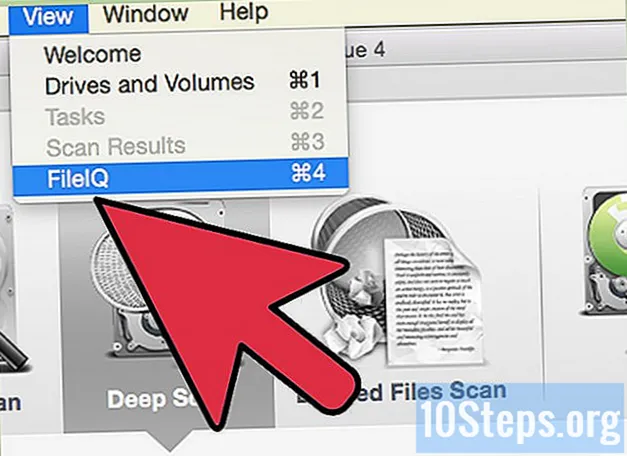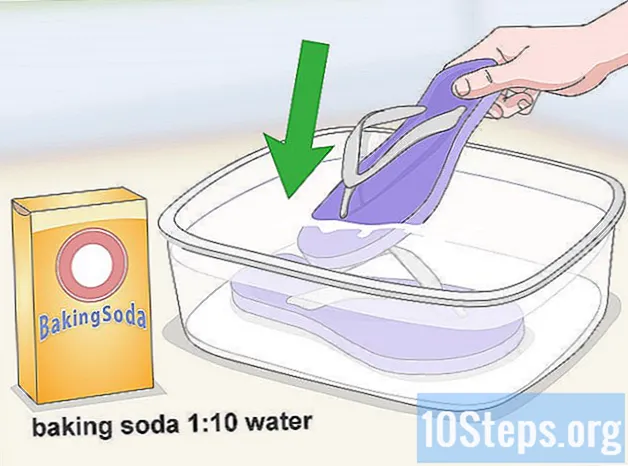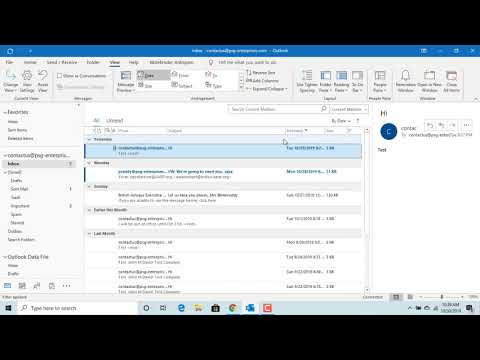
सामग्री
हा लेख आपल्याला आपल्या स्वाक्षर्याचे स्वरूप आउटलुकमध्ये कसे संपादित करावे हे शिकवेल. आपण वेबसाइट, मोबाइल अॅप आणि सेवेच्या ऑफिस 365 आवृत्तीद्वारे हे करू शकता. खालील चरणांचे अनुसरण करण्यासाठी, आपल्याकडे सदस्यता असणे आवश्यक आहे हे स्पष्ट आहे.
पायर्या
3 पैकी 1 पद्धत: साइटवर
, स्वाक्षरी फील्डच्या वरच्या उजव्या कोपर्यात आणि पर्याय पहा. आपण स्वाक्षरी संरेखन बदलू शकता, सुपरस्क्रिप्ट्स जोडू शकता, सर्व स्वरूपन पूर्ववत करू शकता आणि एक टेबल घालू शकता.

. पर्याय गीयरद्वारे दर्शविला गेला आहे, स्क्रीनच्या डाव्या कोप .्यात आहे आणि आउटलुक सेटिंग्ज मेनू उघडतो.
(Android वर). पर्याय स्क्रीनच्या वरील डाव्या कोपर्यात आहे आणि बदल जतन करतो.
3 पैकी 3 पद्धत: डेस्कटॉप आवृत्तीवर
ओपन आउटलुक २०१.. कार्यक्रम पांढरा आणि निळा लिफाफा प्रस्तुत करतो, वर पांढरा "ओ" असतो. त्यात प्रवेश करण्यासाठी क्लिक करा.

क्लिक करा नवीन ई - मेल. पर्याय टूलबार पृष्ठाच्या डाव्या बाजूला आहे मुख्यपृष्ठ.
क्लिक करा स्वाक्षरी. हे ड्रॉप-डाऊन फील्ड टूलबारवरील “समाविष्ट” पर्याय गटात आहे संदेश.

क्लिक करा सदस्यता. पर्याय ड्रॉप-डाउन मेनूमध्ये आहे स्वाक्षरी.
आपल्या नावावर क्लिक करा. ते ई-मेल स्वाक्षरी आणि वैयक्तिक पत्र पेपर विंडोच्या वरील उजव्या कोपर्यात, "संपादित करण्यासाठी स्वाक्षरी निवडा" फील्डमध्ये आहे.
आपल्या सदस्यतेचा स्त्रोत बदला. आपण कोणता भाग बदलू इच्छिता ते निवडा आणि फॉन्ट बदलण्यासाठी ड्रॉप-डाउन फील्डवर क्लिक करा. हे फील्ड "स्वाक्षरी संपादित करा" च्या वरील डाव्या कोपर्यात आहे.
सबस्क्रिप्शनचा आकार वाढवा किंवा कमी करा. आपण कोणता भाग बदलू इच्छिता ते निवडा आणि फॉन्ट मेनूच्या उजवीकडे क्रमांक असलेल्या फील्डवर क्लिक करा. नंतर एका नंबरवर क्लिक करा - ते जितके मोठे असेल तितके अंतिम अंतिम मजकूर मिळेल.
- हे नाव वाढविणे सामान्य आहे, परंतु कंपनीचे नाव आणि वेबसाइटची माहिती लहान ठेवा.
स्वाक्षरी स्वरूपित करा. आपण त्यावरील काही भाग सोडू शकता धीट किंवा तिर्यक किंवा अधोरेखित. हे करण्यासाठी, आपण संपादित करू इच्छित विभाग निवडा आणि क्लिक करा बी, मी किंवा यूअनुक्रमे. हे चिन्ह फॉन्ट आणि मजकूर आकाराच्या उजवीकडे आहेत.
स्वाक्षर्यावर भिन्न रंग लागू करा. स्वाक्षरीचा भाग निवडा, स्वरूपण पर्यायांच्या उजवीकडे “स्वयंचलित” ड्रॉप-डाउन फील्ड वर क्लिक करा आणि रंग निवडा.
स्वाक्षरीचे संरेखन बदला. संपूर्ण स्वाक्षरी निवडा आणि मार्जिन बदलण्यासाठी पर्यायाच्या उजवीकडे एका क्षैतिज रेखा चिन्हावर क्लिक करा.
आपल्या सबस्क्रिप्शनवर एक दुवा जोडा. "स्वाक्षरी संपादित करा" विंडोच्या अगदी वर - संपादन पर्यायांच्या अगदी उजव्या बाजूला असलेल्या दुव्याच्या चिन्हावर क्लिक करा. त्यानंतर, दुव्याच्या व्यतिरिक्त आपण दुवा म्हणून वापरू इच्छित शब्द टाइप करा.
- आपण स्वाक्षर्यावर फोटो देखील जोडू शकता. हे करण्यासाठी, दुव्याच्या डावीकडील चिन्हावर क्लिक करा आणि फाइल निवडा.
क्लिक करा ठीक आहे. हा पर्याय पडद्याच्या तळाशी आहे आणि आपण भविष्यात पाठविलेल्या ईमेलमधील बदलांचा सराव करण्याव्यतिरिक्त स्वाक्षरी देखील वाचवतो.
टिपा
- आपण मायक्रोसॉफ्ट वर्डमध्ये स्वाक्षरी तयार आणि स्वरूपित करू शकता आणि स्वरूपन भाग वगळण्यासाठी आउटलुक २०१ field फील्डमध्ये कॉपी आणि पेस्ट करू शकता.
चेतावणी
- रंगीबेरंगी आणि अतिशयोक्तीपूर्ण स्वाक्षर्यापेक्षा संक्षिप्त आणि माहितीपूर्ण स्वाक्षर्या अधिक चांगली आहेत.